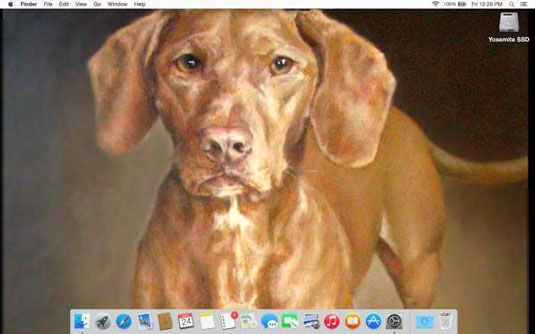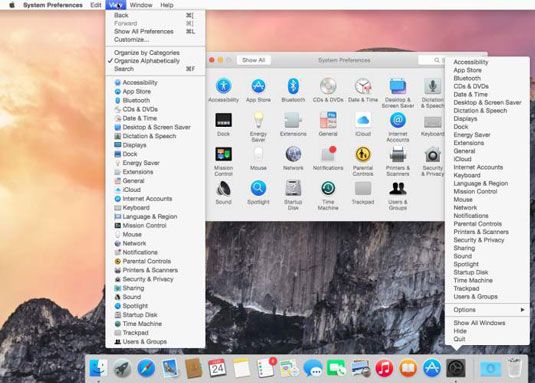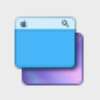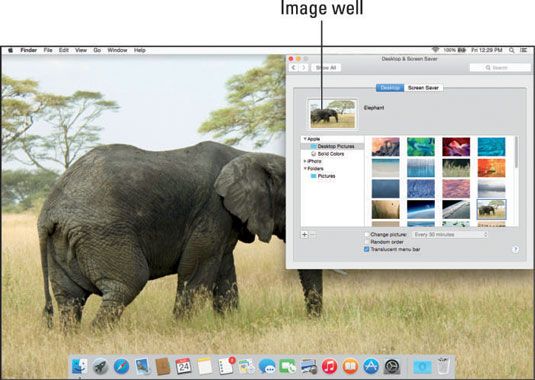Comment mettre une image sur le bureau OS X Yosemite
Vous pouvez personnaliser votre bureau dans OS X Yosemite en réglant votre photo préférée comme arrière-plan. La première figure montre un bureau avec un portrait d'un chien, Zeke, peinte par l'artiste talentueuse Jeanne Illenye.
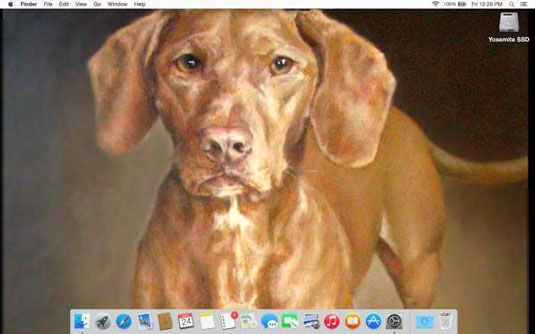
(La figure suivante montre le fond d'écran par défaut.)
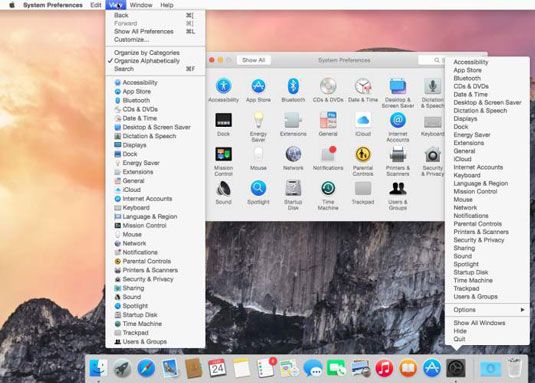
Voici comment vous pouvez modifier votre image de bureau:
Depuis le Bureau, sélectionnez Préférences système Apple.
Ou à droite; ou Control-cliquez sur le bureau, choisissez Changer le fond Desktop à partir du menu contextuel, et passez à l'étape 3.
La fenêtre Préférences Système apparaît.
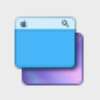
Cliquez sur le bureau Screen Saver icône.
Lorsque le bureau Screen Saver volet apparaît, cliquez sur l'onglet Desktop (si elle est pas déjà sélectionné).
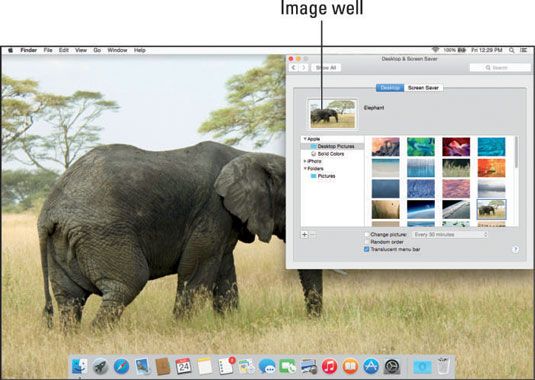
Cliquez sur un dossier dans la colonne de gauche et cliquez sur une image dans la zone à droite.
Un tableau intitulé Elephant est l'un des éléments dans le dossier Photos de bureau.
Vous avez au moins trois autres façons de changer l'image de votre bureau:
Faites glisser un fichier image à partir du Finder sur le image bien (la petite image rectangulaire à gauche du nom de l'image).
Cliquez sur l'onglet Bureau dans le bureau Screen Saver volet Préférences Système, puis cliquez sur le bouton + au bas de la liste sur la gauche. Choisissez un dossier dans la feuille Ouvrir un fichier standard et ce dossier apparaît dans la liste- Vous pouvez utiliser une image fichiers qu'il contient pour votre image de bureau.
Cliquez sur l'élément iPhoto (ou Aperture) dans la colonne sur le côté gauche du bureau Screen Saver panneau de préférences et de choisir parmi les images stockées dans iPhoto ou Aperture.
Apple a sonné le glas pour iPhoto et Aperture au début de 2014. Une nouvelle application appelée Photos remplacera à la fois un certain temps en 2015.
A propos Auteur
 Comment mettre une image sur le bureau dans OS X Mavericks
Comment mettre une image sur le bureau dans OS X Mavericks Une des façons les Mavericks OS X vous permet de personnaliser votre Mac est de choisir l'arrière-plan de votre bureau. Vous pouvez choisir une image que vous voulez, par exemple, un portrait d'un chien.Voici comment vous pouvez modifier votre…
 Comment mettre en place un économiseur d'écran sous OS X Mavericks
Comment mettre en place un économiseur d'écran sous OS X Mavericks OS X Mavericks est livré avec plusieurs modules d'économiseur d'écran, et beaucoup d'autres sont disponibles gratuitement (recherche de OS X Screen Saver). Pour configurer votre économiseur d'écran, suivez ces étapes:Ouvrez les Préférences…
 Comment mettre en place un économiseur d'écran sous OS X Yosemite
Comment mettre en place un économiseur d'écran sous OS X Yosemite OS X est livré avec plusieurs modules d'économiseur d'écran, et beaucoup d'autres sont disponibles gratuitement (recherche de OS X Screen Saver). Pour configurer votre économiseur d'écran, suivez ces étapes:Ouvrez les Préférences Système,…
 Bureau et économiseur d'écran des préférences de votre MacBook
Bureau et économiseur d'écran des préférences de votre MacBook Le bureau Screen Saver volet de la fenêtre Systèmes Préférences sur votre MacBook vous offre une variété de façons de personnaliser votre ordinateur de bureau.Les paramètres de l'onglet Bureau sontPicture Desktop: Vous pouvez cliquer sur…
 Explorer le bureau et l'écran MacBook économiseur volet
Explorer le bureau et l'écran MacBook économiseur volet MacBook vous permet de faire des trucs de plaisir avec le bureau Screen Saver volet. Hey, aucune infraction à l'impressionnante montagne du Lion fond, mais qui ne veulent pas choisir son propre fond d'écran? Et que dire de cet écran de veille…
 Comment personnaliser votre MacBook fond
Comment personnaliser votre MacBook fond Avez-vous vraiment besoin d'un arrière-plan personnalisé sur votre MacBook? Cela dépend entièrement de vos goûts personnels, mais la plupart des propriétaires d'ordinateurs changer leurs origines lorsqu'ils sont présentés avec l'occasion.…
 Comment personnaliser le bureau de votre MacBook
Comment personnaliser le bureau de votre MacBook Les gens ont des préférences différentes. En raison de cela, vous pouvez avoir du plaisir et de personnaliser votre bureau MacBook. La plupart des gens mettent tous leurs documents, photos, et vidéos sur leur ordinateur de bureau Mountain Lion…
 Changer le fond d'écran sous Mac OS X
Changer le fond d'écran sous Mac OS X Les utilisateurs expérimentés aiment bidouiller leur Mac OS X Ordinateurs de bureau juste si, avec cette couleur de menu, cette toile de fond, et ces applications dans le Dock. Types non-informatiques ne peuvent tout simplement pas comprendre…
 Comment changer le fond d'écran dans Windows 7
Comment changer le fond d'écran dans Windows 7 Pour égayer votre bureau, Windows 7 couvre de jolies images connues comme fond. (La plupart des gens se réfèrent à l'arrière-plan fond d'écran.) Vous pouvez facilement changer le fond d'écran dans Windows 7 pour permettre à votre propre…
 Comment égayer les fenêtres de fond de 8 bureau
Comment égayer les fenêtres de fond de 8 bureau Pour égayer votre bureau, Windows 8 couvre avec une jolie image connu comme un Contexte. (Beaucoup de gens se réfèrent à l'arrière-plan simplement comme fond d'écran.)Lorsque vous vous lassez de l'intégré dans un paysage, vous pouvez le…
 Pour les aînés: comment changer l'arrière-plan de bureau de votre ordinateur
Pour les aînés: comment changer l'arrière-plan de bureau de votre ordinateur Le bureau de Windows vous donne la possibilité de le personnaliser. Vous pouvez afficher votre photo préférée de vos petits-enfants sur votre bureau ou utiliser la couleur de votre choix comme fond d'écran. Les possibilités de modifier…
 Comment faire un économiseur d'écran de vos photos sur un Mac
Comment faire un économiseur d'écran de vos photos sur un Mac Un économiseur d'écran est une série d'images qui affichent automatiquement lorsque votre Mac est inactif pendant une période de temps. Les économiseurs d'écran offrent un excellent moyen d'afficher vos photos numériques préférées.…
 Comment utiliser une photo comme fond d'écran sur un Mac
Comment utiliser une photo comme fond d'écran sur un Mac L'image qui apparaît sur l'écran principal de votre Mac est appelé le papier peint. Au lieu de coller avec le fond d'écran par défaut, vous pouvez le plâtre un de vos photos préférées sur le bureau comme fond d'écran. Agrandir1Assurez-vous…
 Les économiseurs d'écran dans Photoshop Elements
Les économiseurs d'écran dans Photoshop Elements Si vous avez deux ou plusieurs photos que vous souhaitez utiliser, vous pouvez créer un économiseur d'écran sous Windows ou OS X. Suivez ces étapes dans Windows 7:Sélectionnez les photos souhaitées auprès de l'organisateur.Choisissez…